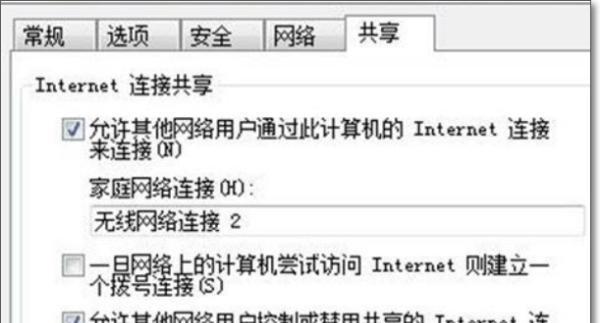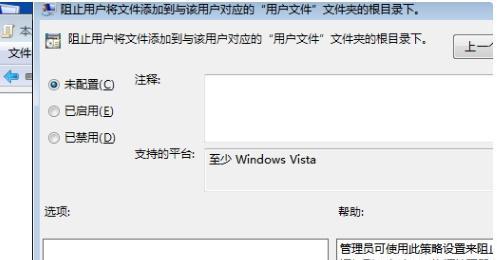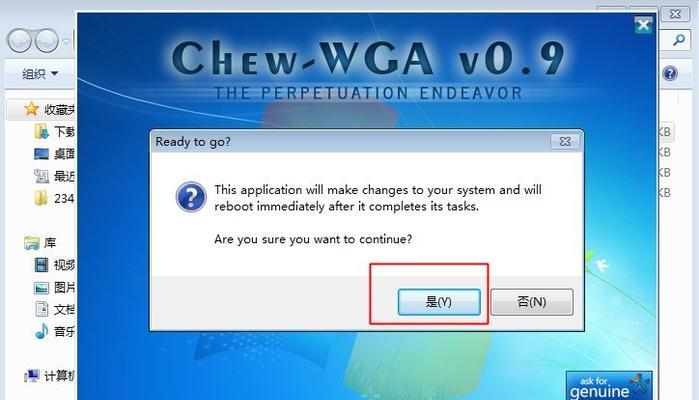随着时间的推移,Win7系统的C盘空间会逐渐减少,影响系统性能。本文将介绍如何通过简单的操作清理C盘空间,帮助您提升电脑的运行速度。
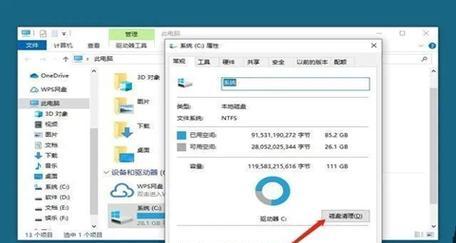
删除临时文件夹中的垃圾文件
点击“开始”按钮,找到并点击“计算机”。接下来,右击C盘,选择“属性”。在弹出的窗口中,点击“磁盘清理”,系统将自动扫描C盘上的临时文件夹。
清理下载文件夹中的无用文件
打开“计算机”,找到并进入“下载”文件夹。在该文件夹中,会保存您下载过的各类文件。选择不需要的文件,右击并选择“删除”,以释放空间。
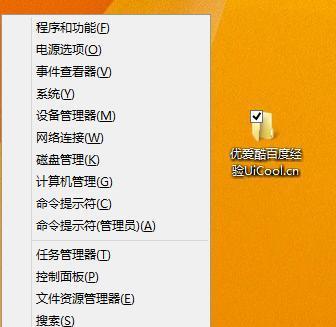
卸载不常用的软件
在控制面板中,点击“程序”,再点击“程序和功能”。列出了所有已安装在电脑上的软件列表。选择不常用的软件,点击右键,并选择“卸载”进行删除。
清理回收站
回收站中存放了被删除的文件,占据着不少空间。右击回收站图标,选择“清空回收站”,可以彻底删除其中的文件,释放空间。
清理系统缓存
按下Win+R快捷键,输入“cleanmgr”,点击确定。在弹出的磁盘清理对话框中,选择C盘,勾选“系统临时文件”等选项,点击确定进行清理。
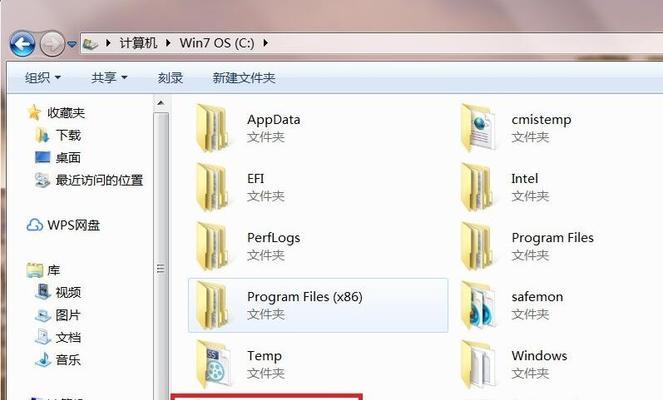
整理磁盘碎片
打开“计算机”,右击C盘,选择“属性”,再点击“工具”选项卡,在“错误检查”一栏中点击“检查”按钮,勾选“自动修复文件系统错误”和“扫描并尝试恢复坏扇区”,点击开始。系统会自动对C盘进行整理和修复。
移动个人文件至其他分区
如果您有其他分区可供使用,可以将个人文件(如照片、音乐、视频等)移动到其他分区,从而减少C盘的占用空间。
禁用休眠功能
在电脑桌面上右击电源图标,选择“电源选项”。在弹出的窗口中,点击“更改计划设置”。在下一页中,点击“更改高级电源设置”。展开“睡眠”选项,并将“休眠后”设置为“从不”。
清理浏览器缓存
打开浏览器,点击工具菜单(一般为齿轮状图标),选择“Internet选项”。在弹出的对话框中,点击“删除”,勾选“临时互联网文件”等选项,点击“删除”进行清理。
清理系统日志文件
按下Win+R快捷键,输入“eventvwr.msc”,点击确定。在左侧面板中依次展开“Windows日志”→“应用程序”,右击并选择“清除日志”进行清理。
关闭系统还原功能
右击“计算机”图标,选择“属性”,进入“系统保护”选项卡,在列表中选择C盘,点击“配置”按钮。在弹出的窗口中,选择“关闭系统保护”,点击确定。
删除无效的注册表项
按下Win+R快捷键,输入“regedit”,点击确定。在注册表编辑器中,依次展开“HKEY_CURRENT_USER”→“Software”,找到并删除不再使用的软件的注册表项。
压缩文件夹和文件
选中需要压缩的文件夹或文件,右击并选择“属性”。在弹出的属性对话框中,点击“高级”按钮,在压缩属性栏中勾选“压缩内容以节省磁盘空间”。
清理桌面和下载文件夹
将桌面上不再需要的文件和快捷方式删除或移动至其他分区,将下载文件夹中的文件删除,可以为C盘腾出更多的空间。
通过以上的操作,您可以轻松地清理Win7系统的C盘空间,提升系统性能。定期进行清理,将有助于保持电脑的高速运行状态。请根据自己的实际需求选择适合的方法来进行清理。